Les attaches (Holding Tabs)
Les attaches ou ponts sont utilisées pour maintenir la matière en place pendant une coupe traversant toute l'épaisseur de la pièce.
Utilisation des attaches
Après avoir créé une forme 2D et lui avoir assigné une Opération d'Usinage de type Profile  , dépliez
l'option Holding Tabs en cliquant sur le signe + qui se trouve à sa gauche pour afficher les options.
, dépliez
l'option Holding Tabs en cliquant sur le signe + qui se trouve à sa gauche pour afficher les options.
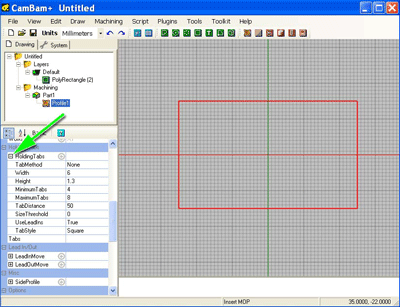
Réglage des paramètres
Réglez les paramètres Width (largeur de l'attache) et Height (Hauteur de l'attache = matière restante)
Les paramètres MinimumTabs et MaximumTabs limitent le nombre min. et max. d'attaches qui seront créées, la valeur de TabDistance sert à déterminer ce nombre.
Par exemple, le rectangle fait 50x30 mm, soit 160mm de périmètre, si je donne une valeur de 30 pour TabDistance j'aurais 160/30=5.33… soit 5 attaches.
Pour obtenir un nombre fixe d'attaches, mettre MinimumTabs et MaximumTabs à la même valeur ou mettez la valeur souhaitée dans
MinimumTabs et mettez TabDistance à 0
Le paramètre SizeTreshold détermine une taille de pièce (son périmètre) en dessous de laquelle aucune attache ne sera créée
Il est possible d'utiliser les LeadIns (mode de pénétration dans la matière) définis pour cette opération d'usinage pour les attaches
elles-mêmes en mettant l'option UseLeadIns sur true (vraie)
TabStyle permet de choisir entre des attaches à section carrée ou triangulaire.
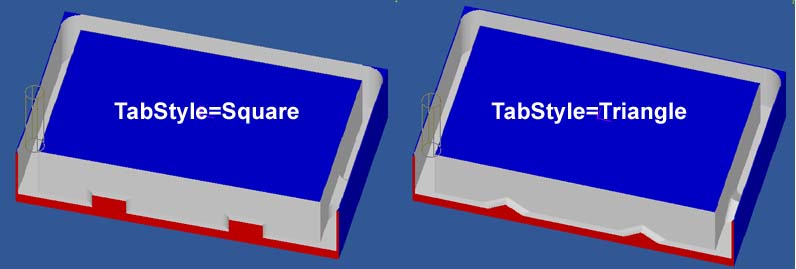
Génération des attaches
 Une fois les réglages faits, cliquer sur la ligne TabMethod, déroulez le menu et choisissez Automatic.
Une fois les réglages faits, cliquer sur la ligne TabMethod, déroulez le menu et choisissez Automatic.
Vous pouvez maintenant générer le parcours d'outil de cette opération (ou de l'ensemble du projet pour créer les attaches)

Les attaches seront créées automatiquement en accord avec les paramètres saisis.
Paramètres supplémentaires
deux nouveaux paramètres ont été ajoutés dans les options du dossier Machining, InnerTabScale (échelle intérieure) et OuterTabScale (échelle extérieure)
 Ils permettent de définir l'échelle de l'attache (par rapport au Ø de l'outil) à l'intérieur et à l'extérieur de la trajectoire.
Ils permettent de définir l'échelle de l'attache (par rapport au Ø de l'outil) à l'intérieur et à l'extérieur de la trajectoire.
Cette option permet de régler un problème qui se pose lors de l'utilisation des attaches sur des pièces étroites où l'attache traverse toute la pièce et empiète sur le parcours d'outil se trouvant de l'autre coté ou celui d'une autre pièce se trouvant à proximité (dans ce cas l'attache n'est soit pas détectée soit positionnée au mauvais endroit).
En réduisant la taille intérieure/extérieure de l'attache, cela permet de régler ce problème. D'autre part, lorsque le logiciel détecte qu'une attache pose problème, elle apparaît avec une croix rouge, ce qui permet de l'identifier rapidement et de la changer de place.
par défaut la taille extérieure de l'attache est de 1 (1 x le Ø de la fraise), la taille intérieure de 0.5
Sur l'image suivante, à gauche, les attaches sont trop longues et recouvrent le parcours d'outil qui se trouve de l'autre coté de la pièce,
2 attaches ne sont pas détectées du bon coté (valeur de 1 pour les deux paramètres). La modification des valeurs de InnerTabScale et OuterTabScale
permet de régler le problème (image de droite, valeur de 1 pour l'extérieur, de 0.3 pour l'intérieur)
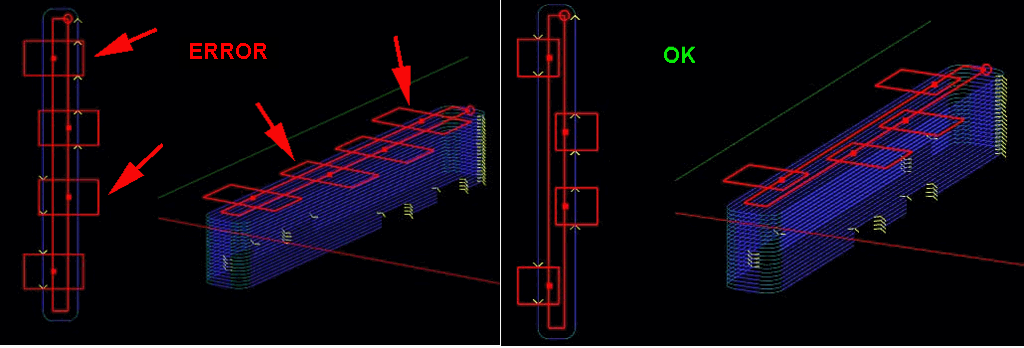
Dans certaines conditions, il se peut qu'il ne soit pas possible de générer un parcours d'outils pour certaines attaches (souvent lorsqu'elles sont dans un coin). Dans ce cas l'attache apparaîtra avec une croix et le parcours d'outil généré n'en tiendra pas compte. Il suffit généralement de déplacer légèrement l'attache pour régler le problème.
 Sur l'image ci contre l'attache du bas est défectueuse et devra être déplacée.
Sur l'image ci contre l'attache du bas est défectueuse et devra être déplacée.
Re-calcul automatique des attaches.
Une nouvelle option a également été ajoutée dans la configuration générale de CamBam. (Menu: Tools/options)
HoldingTabDragToolpathRefresh Si a true (vraie), les parcours d'outils sont recalculés dès que l'on déplace une attache (au relâchement du bouton de la souris), si à false (faux) ils ne seront re-calculés que lors de la prochaine commande de génération de parcours d'outil (Generate Toolpaths)
s'il y a beaucoup d'attaches et que votre PC est un peu lent à réagir lorsque vous les déplacez, mettez cette option à false.
Propriétés
|
Height
|
La hauteur de l'attache mesurée depuis la base du brut ou la valeur Z finale.(TargetDepth)
|
|
MaximumTabs
|
Le nombre maximum d'attaches à insérer autour de la géométrie en mode Auto
|
|
MinimumTabs
|
Le nombre minimum d'attaches à insérer autour de la géométrie en mode Auto
|
SizeThreshold
[Nouveauté 0.9.8]
|
Les géométries dont le périmètre est inférieur à cette valeur n'auront pas d'attaches placées automatiquement.
|
|
TabDistance
|
La distance approximative entre chaque attache générée automatiquement.
|
|
TabMethod
|
Méthode de génération des attaches
None | Auto | Manual. (Aucune / Automatique / Manuel)
|
TabStyle
[Nouveauté 0.9.8]
|
La forme de l'attache (forme verticale)
Square | Triangle (Carrée / triangulaire)
|
|
UseLeadIns
|
True | False (Vraie / Faux)
La génération des attaches carrées nécessite une plongée verticale sur ses bords. Cela peut être brutal pour les outils,
en particulier dans les matériaux durs. Si UseLeadIns est mis à True, une plongée progressive est insérée aux bords de l'attache.
(tel que défini dans la propriété LeadInMove du profil)
|
|
Width
|
La largeur de l'attache, mesurée à sa partie la plus large.
|